أصلح مقاطع الفيديو غير الواضحة بسهولة باستخدام 6 خطوات بسيطة [2024]
ستقدم لك هذه المقالة خطوات بسيطة كيفية إصلاح الفيديو الباهت. لهذا السبب ، إذا كان لديك العديد من ملفات الفيديو والأفلام في مجلد الملفات الخاص بك ، فيمكنك تحويلها إلى ملفات جديدة ومفيدة. لذا ، امنح نفسك الوقت لقراءة هذه المقالة لأنك ستعرف أيضًا أفضل البرامج لفك تشويش ملفات الفيديو والأفلام على أجهزة الكمبيوتر التي تعمل بنظام Windows. بعد ذلك ، يمكنك أيضًا الاعتماد على كيفية إصلاح مقطع فيديو ضبابي على جهاز Mac باستخدام iMovie. علاوة على ذلك ، توفر هذه المقالة أيضًا دليلًا لإصلاح مقاطع الفيديو الباهتة على Android. لهذا السبب إذا كنت ترغب في تحسين مقاطع الفيديو غير الواضحة ، فاستمر في قراءة هذه المعلومات.
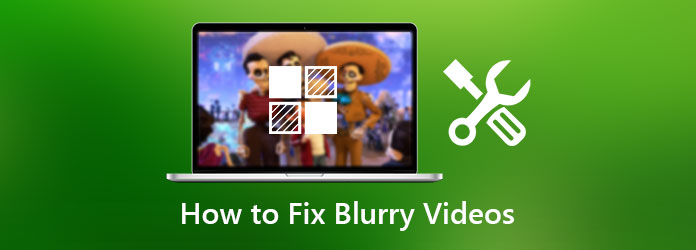
- الجزء 1: كيفية إلغاء تشويش الفيديو على أجهزة الكمبيوتر التي تعمل بنظام Windows
- الجزء 2: كيفية إصلاح فيديو ضبابي على جهاز Mac باستخدام iMovie
- الجزء 3: دليل إصلاح مقاطع الفيديو الباهتة على Android
- الجزء 4: برنامج تعليمي خطوة بخطوة حول كيفية إصلاح مقطع فيديو ضبابي على iPhone
- الخطوة 5: الأسئلة الشائعة حول كيفية إصلاح مقاطع الفيديو الباهتة
الجزء 1. كيفية إلغاء تشويش الفيديو على أجهزة الكمبيوتر التي تعمل بنظام Windows
لنفترض أنك أحد مستخدمي Windows وتريد إصلاح مقاطع الفيديو غير الواضحة. في هذه الحالة ، تحتاج إلى استخدام أفضل محول فيديو يمكنه إلغاء تشويش ملفات الفيديو الخاصة بك. لا تقلق لأن هذه المقالة تقدم لك أكثر الطرق فاعلية حول كيفية إصلاح مقطع فيديو ضبابي على Windows. وبالتالي ، فإنه يوفر لك برنامجين يمكنهما تلبية مخاوفك.
الأول في القائمة هو Tipard Video Converter Ultimate. في بعض الحالات ، تبحث عن برنامج يمكنه إصلاح مقاطع الفيديو غير الواضحة ويتوافق مع أجهزة الكمبيوتر التي تعمل بنظام Windows. في هذه الحالة ، نوصي بمحول الفيديو هذا نهائيًا لأنه يمكن أن يؤدي إلى تشويش مقاطع الفيديو الخاصة بك. يأتي هذا الجهاز مزودًا بميزة Video Enhancer التي تمكنك من رفع مستوى الدقة وتحسين السطوع والتباين وإزالة ضوضاء الفيديو وتقليل اهتزاز الفيديو. بعد ذلك ، ستعلمك المعلومات التالية أيضًا كيفية إزالة تشويش مقاطع الفيديو باستخدام هذه الأداة. لذا ، استمر في قراءة هذا المقال.
الميزات الرائدة في Tipard Video Converter Ultimate:
- 1. يمكنه تحويل فيديو 8K / 5K / 4K / HD إلى أي تنسيق.
- 2. يمكنه نسخ أقراص DVD إلى ملفات فيديو/صوت.
- 3. يمكنه تحرير أي ملف فيديو بامتداد الاقتصاص، بالتناوب ، علامة مائية ، إلخ.
- 4. يوفر Toolbox.
كيفية المناورة Tipard Video Converter Ultimate
الخطوة1لتبدأ ، اتصل بالبرنامج بالنقر فوق تحميل زر متوافق مع أجهزة الكمبيوتر التي تعمل بنظام Windows. بعد ذلك ، قم بتثبيته وتشغيله ، مما يؤدي بك إلى الواجهة الرئيسية. ثم ، انقر فوق الأدوات وانتقل الى فيديو محسن.

الخطوة2عند النقر فوق ملف فيديو محسن، ستظهر لك نافذة جديدة بها ملف علامة زائد (+) زر في منتصف الواجهة. انقر فوقه لإضافة ملف فيديو تريد إصلاحه.

الخطوة3بعد إضافة ملف ، سيقودك إلى نافذة أخرى. سوف ترى دقة عالية, تحسين السطوع والتباين, إزالة ضجيج الفيديوو تقليل اهتزاز الفيديو لإصلاح فيديو ضبابي.

الخطوة4بعد وضع علامة على إزالة ضجيج الفيديو الخيار ، يمكنك تطبيقه عن طريق النقر فوق تحسين زر. ولكن قبل ذلك ، يمكنك تحديد موقع الملف حيث تريد على وجه التحديد حفظ الإخراج الجديد. بمجرد الانتهاء ، سيتم حفظ الإخراج الجديد.
والثاني هو برنامج Adobe Premiere، هذا أيضًا برنامج تحرير فيديو يسهل تثبيته على جهاز الكمبيوتر الشخصي الذي يعمل بنظام Windows. إذا كنت ترغب في استخدامه ، يمكنك اتباع الخطوات البسيطة أدناه.
الخطوة1قم بعمل مشروع بريميير ، أضف مقطع فيديو تريد صقله ، ثم ضعه في المخطط الزمني.
الخطوة2بعد ذلك ، انقر فوق رمز الملف بجوار سلة الغبار مباشرةً وانقر فوقه لإنشاء طبقة ضبط. بعد ذلك ، أضف طبقة الضبط التي تم إنشاؤها حديثًا إلى المخطط الزمني على المسار أعلى ملف الفيديو الخاص بك.
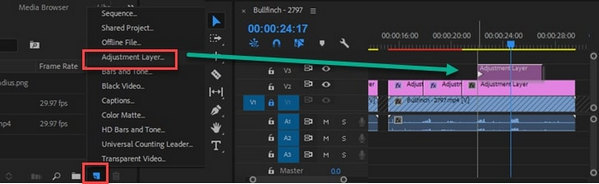
الخطوة3يمكنك ضبط قيمة كل شريط تمرير لإصلاح ملفات الفيديو الخاصة بك. يمكنك أيضًا إضافة الحد الأقصى من المبلغ وإعادته مرة أخرى إلى النقطة التي يصبح فيها ممتعًا في عينيك. بعد القيام بذلك ، يمكنك عرض المقاطع الخاصة بك وتصدير المنتج النهائي.
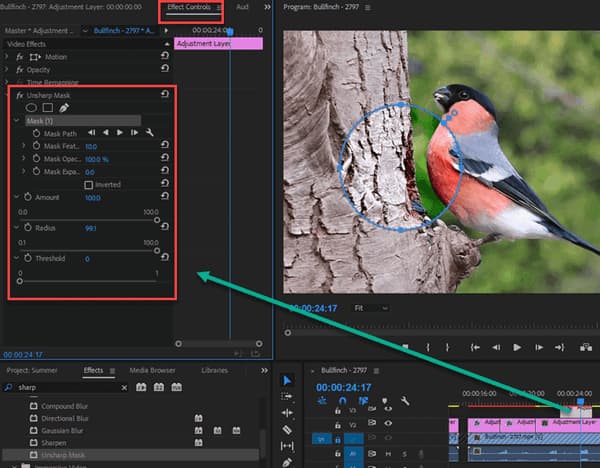
الجزء 2. كيفية إصلاح فيديو ضبابي على جهاز Mac باستخدام iMovie
للمضي قدمًا ، إذا كنت من مستخدمي Mac وتبحث عن طرق حول كيفية إصلاح مقطع فيديو ضبابي. نود منك استخدام iMovie.
كيفية استخدام iMovie على نظام Mac لإصلاح مقاطع الفيديو غير الواضحة
الخطوة1أولاً ، قم بتنزيل iMovie على جهاز Mac الخاص بك ثم قم بتشغيله. بعد ذلك ، يمكنك سحب مقطع فيديو وإفلاته في المخطط الزمني لبدء إصلاحه.
الخطوة2بعد ذلك ، ابدأ في النقر فوق تصحيح الألوان الموجود أعلى نافذة المعاينة. بعد ذلك ، يمكنك التحكم فيه عن طريق سحب منزلقات نصف القمر في وحدة التحكم متعددة الشرائح لضبط التباين.
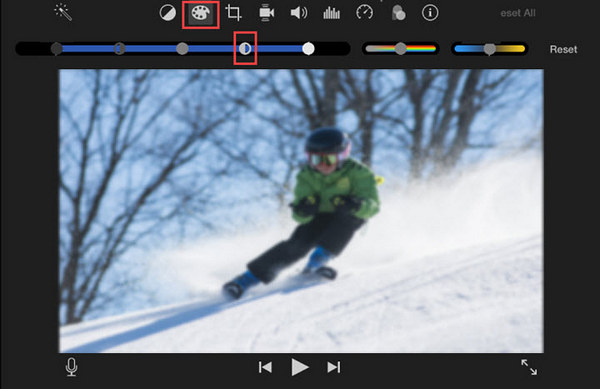
الخطوة3علاوة على ذلك ، يمكنك أيضًا التحكم في الظلال والإبرازات والتشبع والسطوع وتعديلها جنبًا إلى جنب مع ضبط الحدة لجعل الفيديو الخاص بك يبدو أكثر طبيعية.
الخطوة4بعد ذلك ، يمكنك حفظ الفيديو الثابت وتصديره إلى مجلد الملف الخاص بك.
الجزء 3. دليل إصلاح مقاطع الفيديو الباهتة على Android
من ناحية أخرى ، إذا لم يكن لديك أجهزة كمبيوتر سطح مكتب لإصلاح مقاطع الفيديو الباهتة. نود أن تعرف أن إصلاح مقاطع الفيديو غير الواضحة يمكن تحقيقه أيضًا على Android. لهذا السبب نقدم لك التطبيق الأكثر موثوقية لحل مشاكلك. علاوة على ذلك ، حيث نود إرشادك حول كيفية إصلاح مقاطع الفيديو الباهتة حركة الانطلاق.
الخطوة1برجاء تشغيل التطبيق على هاتفك المحمول وسيقودك إلى واجهته الرئيسية. ثم انقر فوق علامة الجمع (+) رمز في المركز لإضافة مشروع جديد.
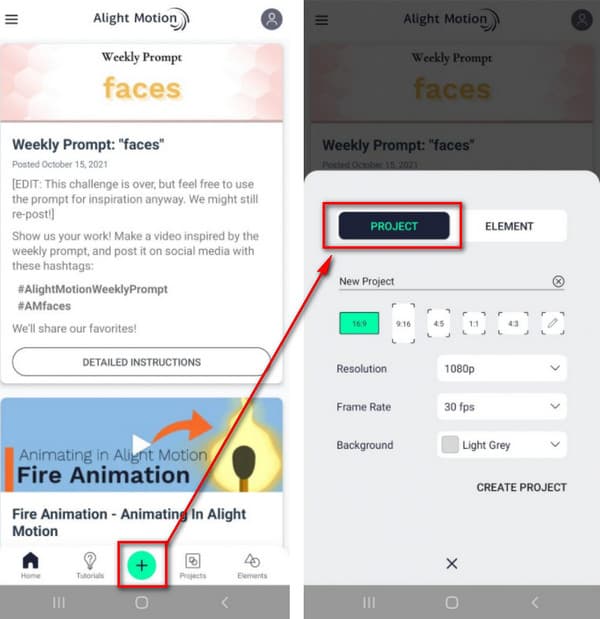
الخطوة2يمكنك النقر فوق رمز علامة الجمع في الزاوية اليسرى السفلية والتبديل إلى "الصورة والفيديو" لتحميل ملف.
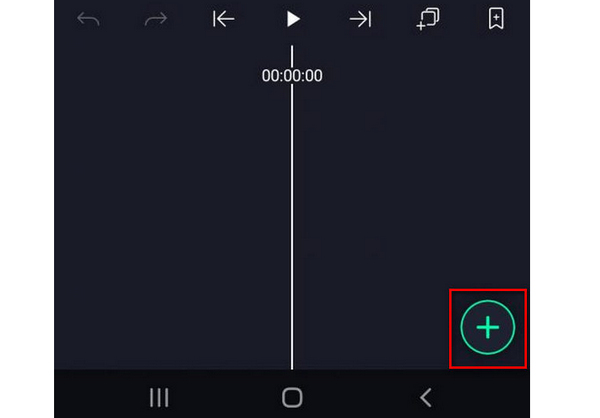
الخطوة3بعد اضافة ملف فيديو. يرجى النقر فوق الآثار وانتقل إلى اضافة تأثير. بعد ذلك ، يرجى الانتقال إلى شىء ضبابي ميزة واختيار شحذ إعدادات. لإصلاح الفيديو الباهت الخاص بك ، يرجى استخدام الإعدادات القياسية للتأثير.
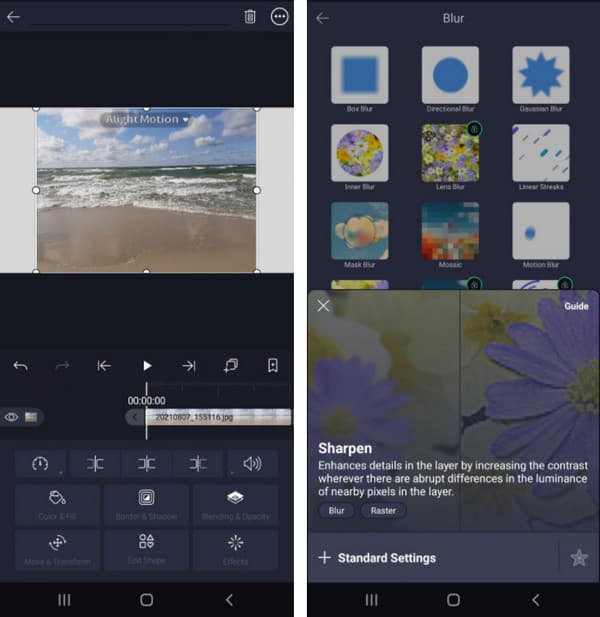
الخطوة4بعد ذلك ، لا تنس ضبط قوة الشحذ ونصف قطرها أثناء تحريك أشرطة التمرير المقابلة. بعد ذلك ، يمكنك حفظ الإخراج الجديد.
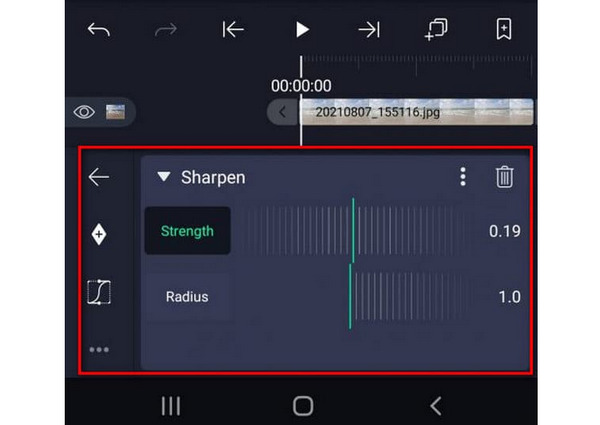
الجزء 4. برنامج تعليمي خطوة بخطوة حول كيفية إصلاح مقطع فيديو ضبابي على iPhone
نظرًا لأننا نقدم لك طرقًا لكيفية إلغاء تشويش مقطع فيديو على Android ، فإننا نقدم لك أيضًا أفضل طريقة لإصلاح مقطع فيديو ضبابي على iPhone. هذا هو السبب في أننا نوصي بشدة بالتطبيق الأكثر فائدة الذي يمكنه تحسين مقاطع الفيديو الباهتة التي توفر خطوات بسيطة حول كيفية استخدامها. لذلك ، نقدم لك ملف Inshot محرر الفيديو.
الخطوة1يرجى تنزيل التطبيق وتشغيله على جهاز iPhone الخاص بك. بعد ذلك ، أضف ملف الفيديو الذي تريد إصلاحه. ثم انقر فوق ملف ضبط زر لبدء إصلاح مقطع فيديو ضبابي.
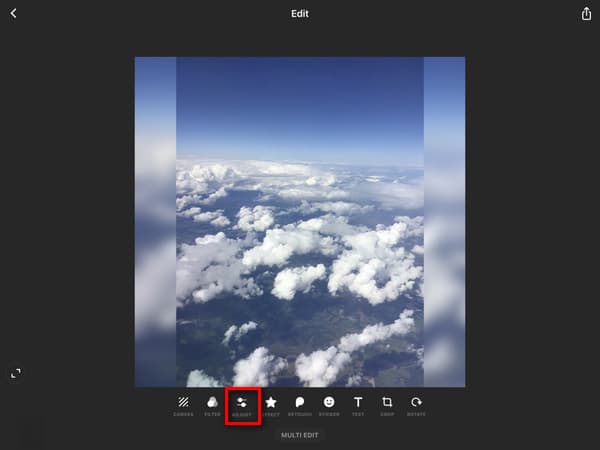
الخطوة2عند النقر فوق ملف ضبط زر ، فإنه سيظهر الخيارات. وبالتالي ، سترى النطاق الكامل للتأثيرات المتاحة.
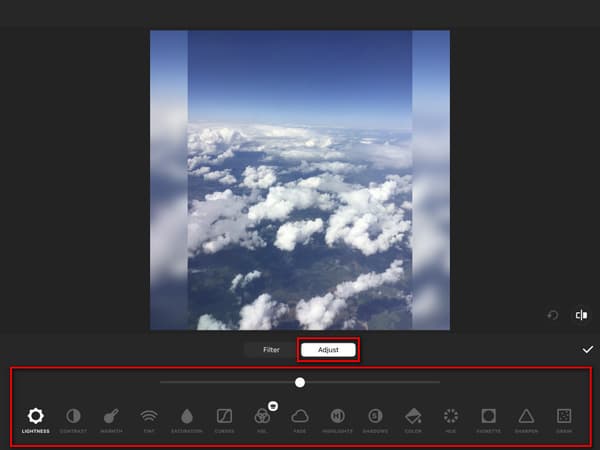
الخطوة3لإلغاء تشويش الفيديو الخاص بك تمامًا ، يرجى تحديد ملف شحذ وتنظيم شدة التأثير. بعد ذلك ، يمكنك النقر فوق ✔ رمز لتطبيق التغييرات وحفظ إخراج الفيديو الجديد.
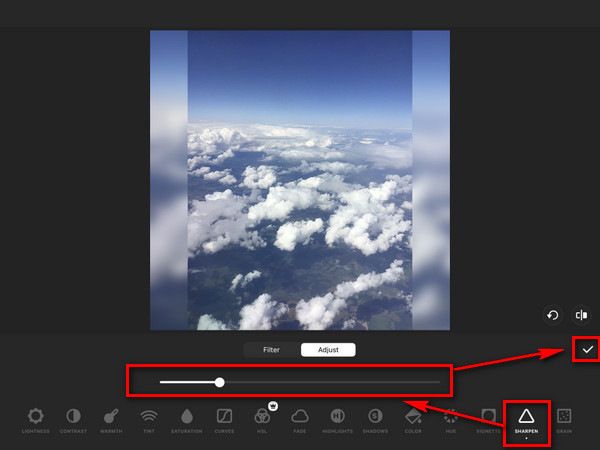
الجزء 5. أسئلة وأجوبة حول كيفية إصلاح مقاطع الفيديو الباهتة
ما الذي يجعل ملفات الفيديو ضبابية؟
تصبح ملفات الفيديو ضبابية عندما تقوم بتكبير حجم الصورة أو تكبيرها عن ملف الفيديو الأصلي الذي قمت بتسجيله. ولكن لا تزال هناك طريقة لفك تشويش ملفات الفيديو الخاصة بك بالمحتوى المهم. ويمكنك الاعتماد على هذه المقالة التي تقدم خطوات متنوعة حول كيفية فك تشويش مقطع فيديو على أجهزة وأنظمة تشغيل مختلفة.
كيف يتم تحسين أو تحسين جودة الفيديو؟
لتحسين جودة الفيديو الخاص بك، فكر في رفع مستوى دقة الفيديو ؛ يمكنك أيضًا ضبط معدل الإطارات والارتفاع والترميز ونسبة العرض إلى الارتفاع ومعدل البت. ثم قلل ضوضاء الفيديو وأصلح مقاطع الفيديو المهتزة. بعد ذلك ، قم بتغيير التباين والتشبع والسطوع وما إلى ذلك.
ما هو أفضل برنامج لإصلاح الفيديو الباهت؟
نوصيك بشدة باستخدام Tipard Video Converter Ultimate. يمكن لهذا البرنامج إلغاء تشويش ملفات الفيديو الخاصة بك لإنتاج مخرجات فيديو مرضية. الشيء الجيد في هذه الأداة هو أنها تقدم نسخة تجريبية مجانية تمكنك من استخدام ميزاتها الممتازة المناسبة تمامًا لأجهزة الكمبيوتر التي تعمل بنظام Windows و Mac.
وفي الختام
هل استجابت الأدوات لمخاوفك في إصلاح مقطع فيديو ضبابي؟ إذا كان الأمر كذلك ، يمكنك الآن الاستمتاع بمقاطع الفيديو الخاصة بك بجودة ممتازة. لذلك ، جربهم مباشرة لمعرفة كفاءتهم وموثوقيتهم. لا تقلق لأننا نؤكد لك أننا قدمنا لك جزءًا من المعلومات الجديرة بالثقة حول الأدوات. علاوة على ذلك ، لا تنس مشاركة هذه المعلومات مع أصدقائك لمساعدتهم.







